EIF远程调试数据采集¶
安装工具应用包¶
安卓版前往下载链接 https://www.easyar.cn/view/download.html
iOS版:App Store搜索 MegaToolbox
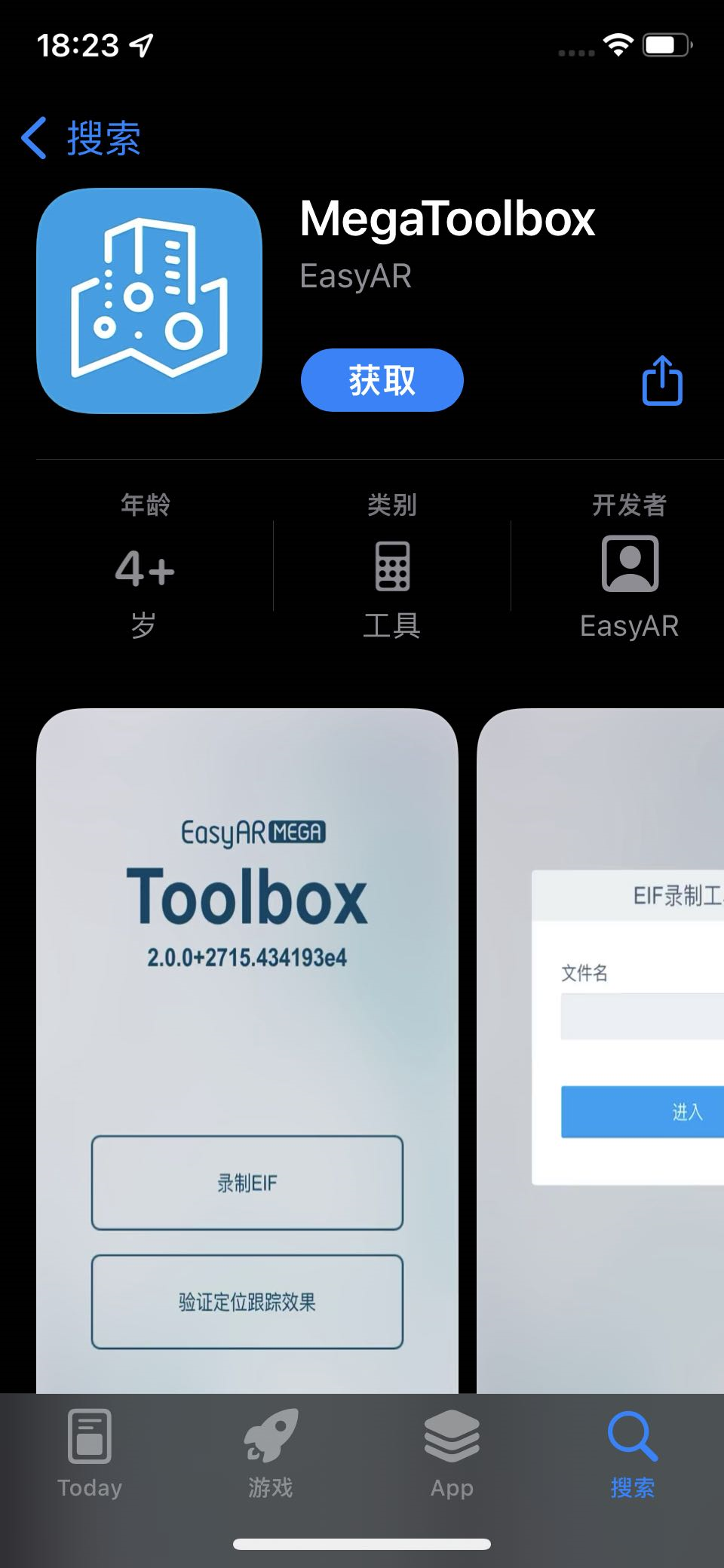
采集¶
命名文件
填写文件名,后期以文件名来判断数据对应的采图区域或者测试点位,然后点击按钮“进入”(文件名仅支持英文和数字,例子:meiluocheng2为美罗城2层,如下测试例子:test)
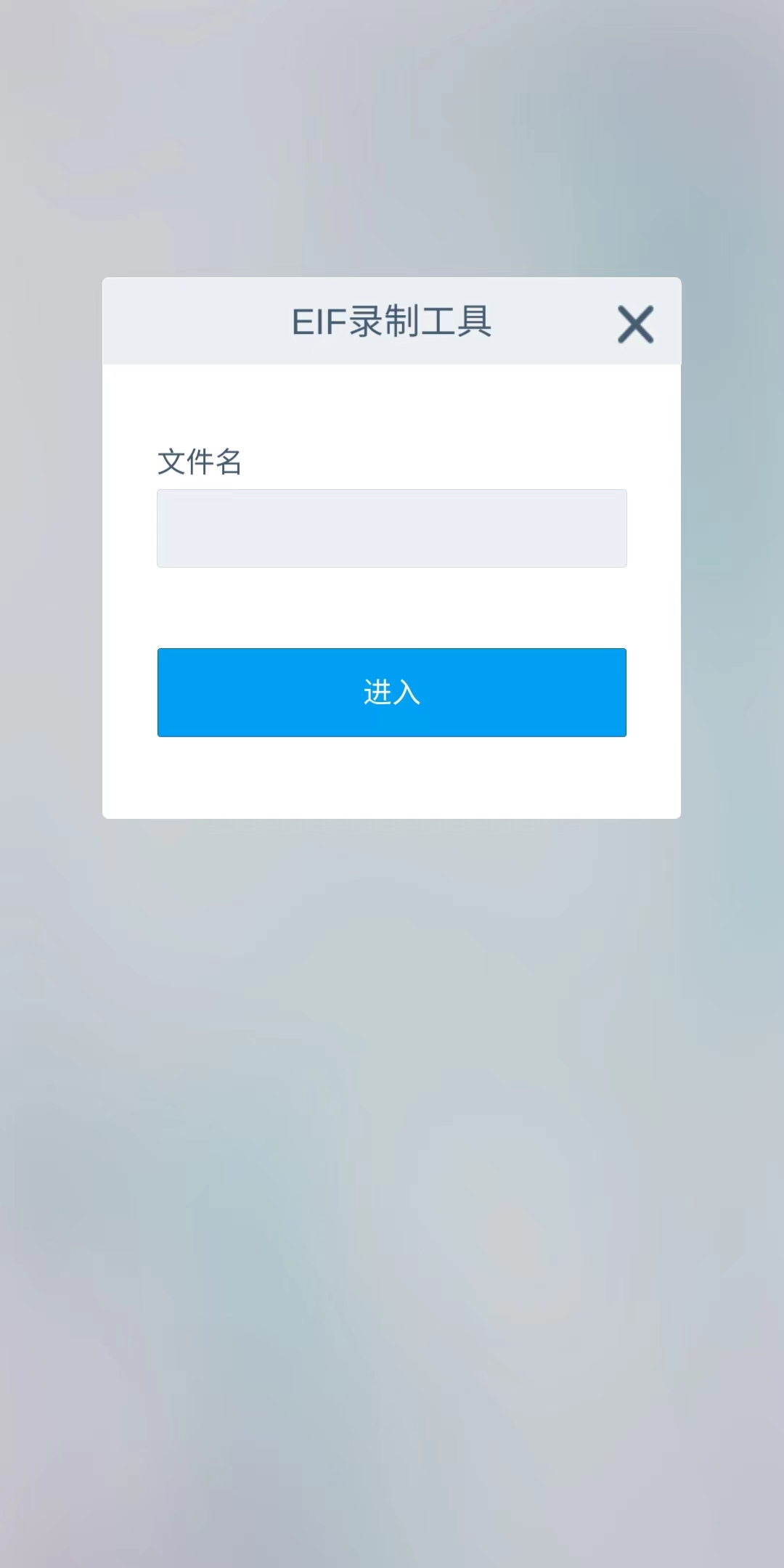
开始采集
(1)命名文件后进入相机开启页面,先不要点击底部的开始录制按钮,此时可将相机先朝向地面或者较近处纹理丰富的区域进行初始化设置,观察到面板参数Tracking Statusd的值变为“Tracking”,再将手机抬起朝向需要录制测试数据的地方点击开始录制。
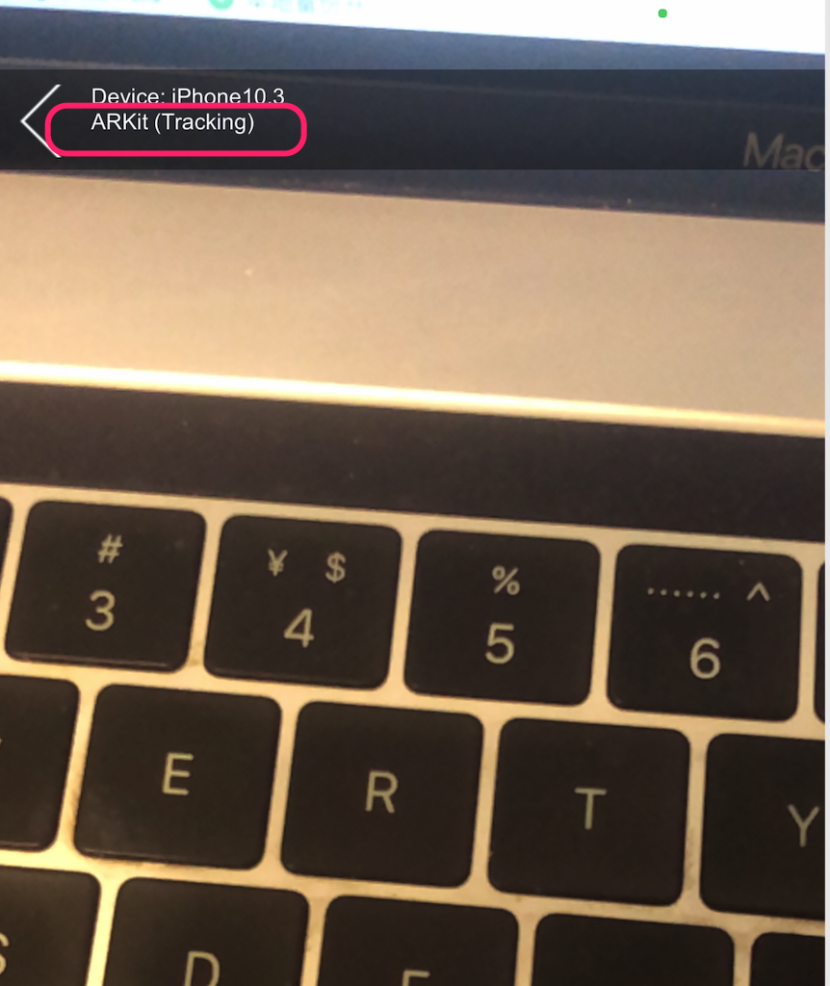
(2)录制时需要在之前采图区域内行走,重点是需要识别出内容效果的点位附近。以模拟真实用户实际体验的形式进行录制EIF数据,避免突然大幅转向或者长时间朝向白墙/地面等无纹理的区域,每段录制时长建议不超过10min。录制完成即可点击底部按钮停止录制。
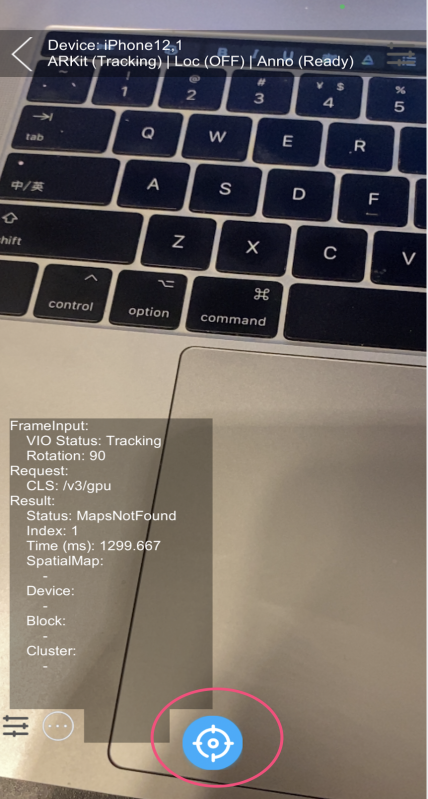
数据导出¶
Android版本¶
直接连接电脑,读取本地文件,进入本地文件路径: Android/data/com.easyar.mega.toolbox/files/MegaStudio/FrameStream ,
然后选择对应日期的数据文件导出即可(注:该文件中除了有eif,还包含与eif对应的json文件,两者需同时导出)
IOS版本¶
iPhone连接Mac电脑¶
打开Finder应用程序,点击手机图标,点击信任后在手机端也点击“信任”
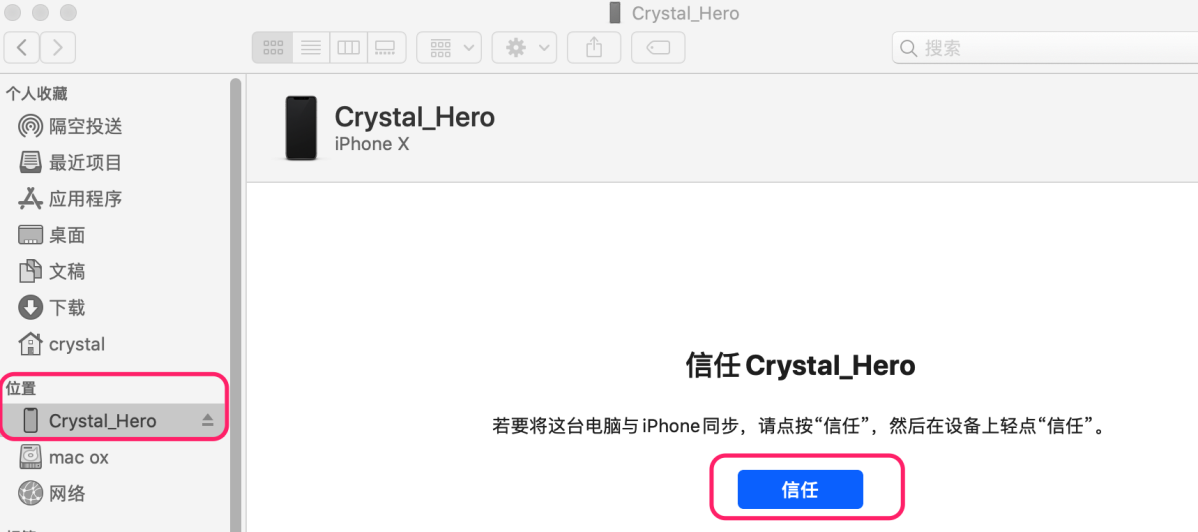
授信后点击“文件”菜单,找到 MegaToolbox App下的 MegaStudio 文件夹,拖拽到电脑桌面
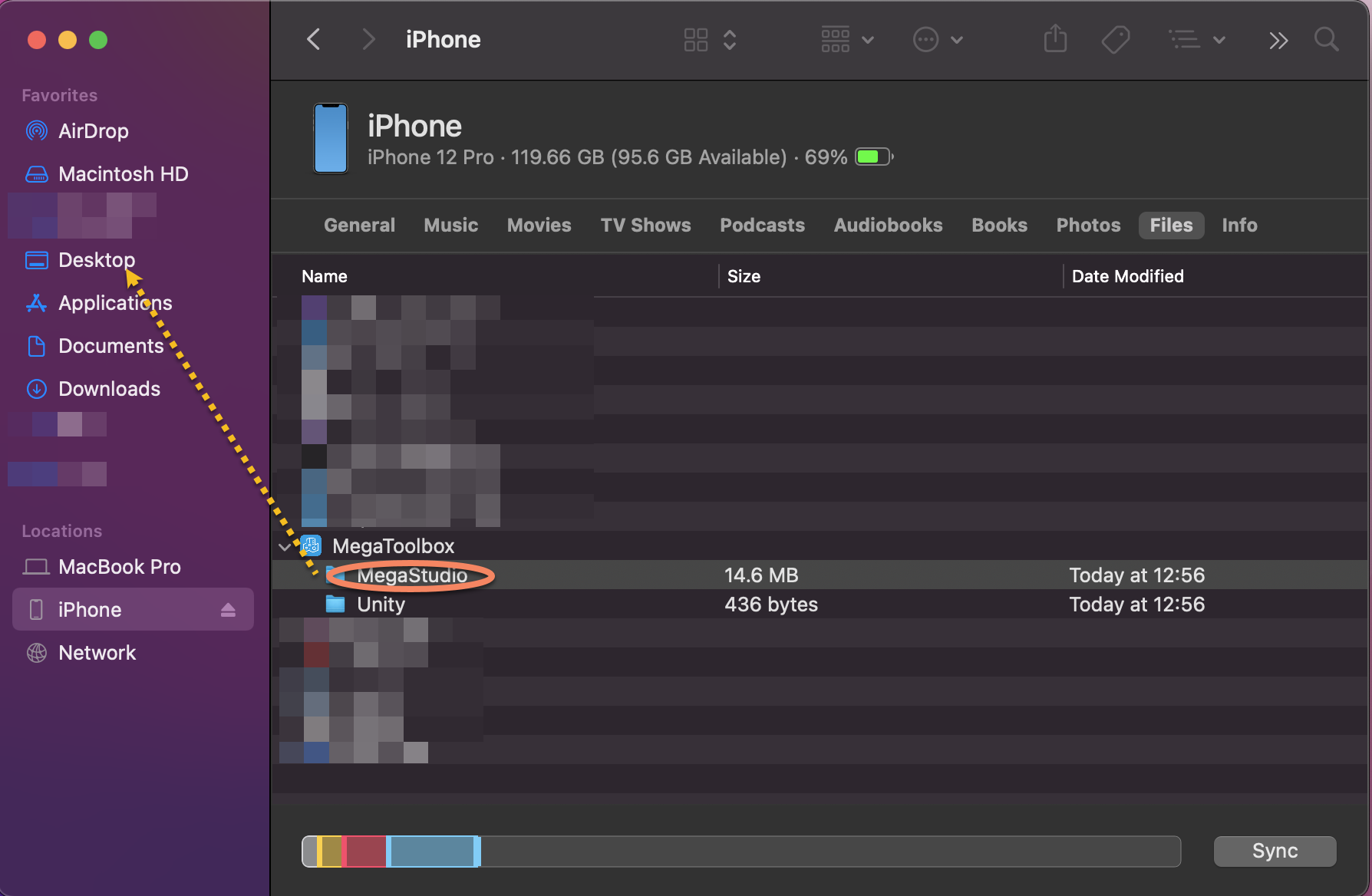
当该文件夹数据量较大时请注意是否全部导出完成,建议先查看桌面文件夹大小,和上图中的对应文件夹作对比;导出完成后文件打开显示如下,录制的数据格式为eif和json,两者一一对应,都是有用数据)
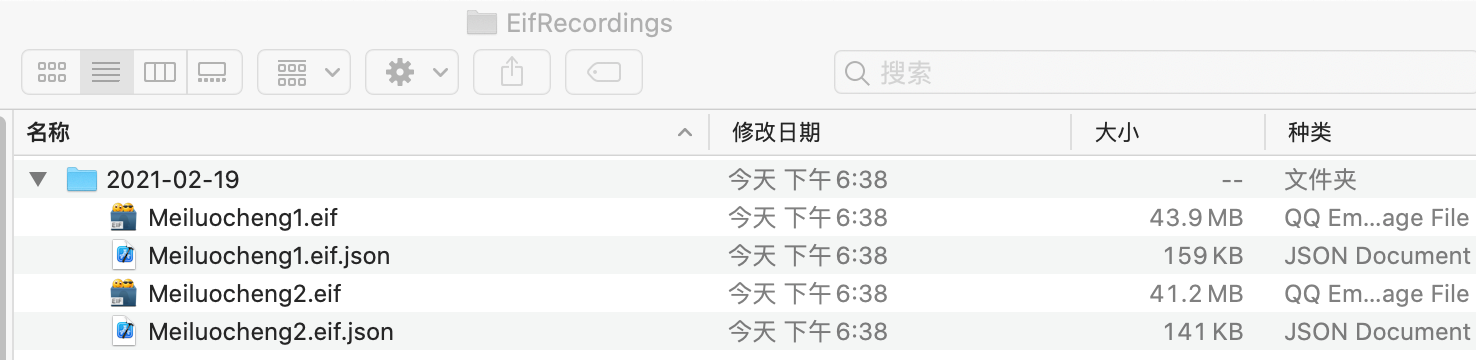
iPhone连接Windows电脑¶
Windows电脑安装以下工具: iTunes:https://www.apple.com.cn/itunes/
安装完成后手机连接电脑并进行授信操作
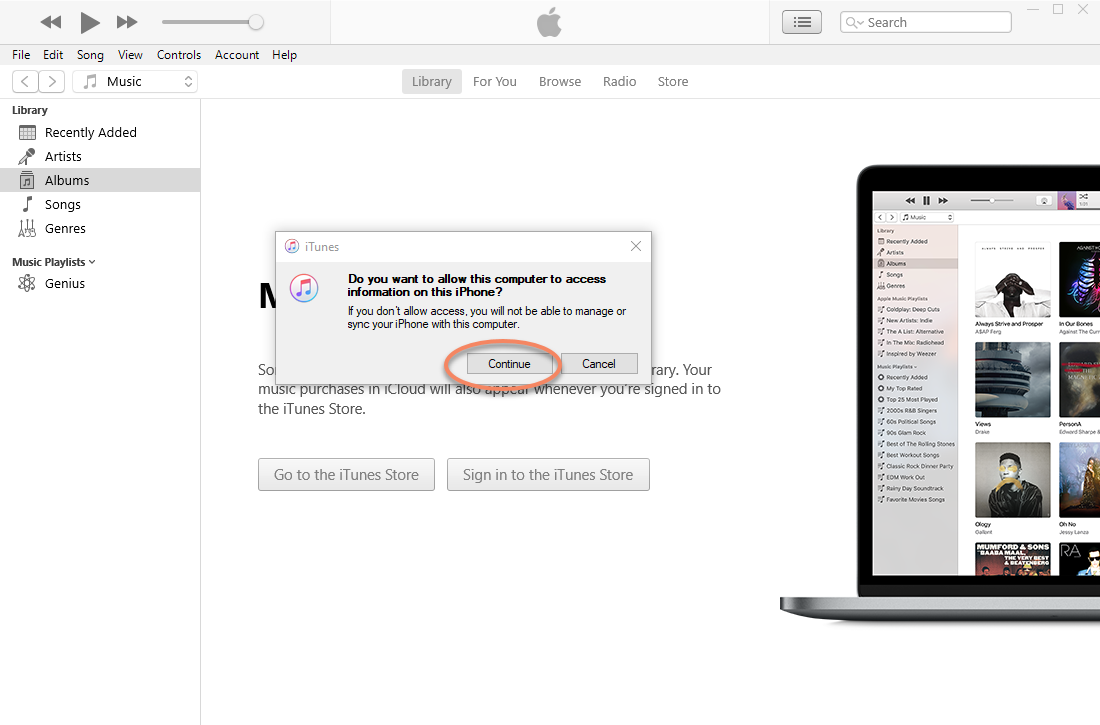
点击手机按钮
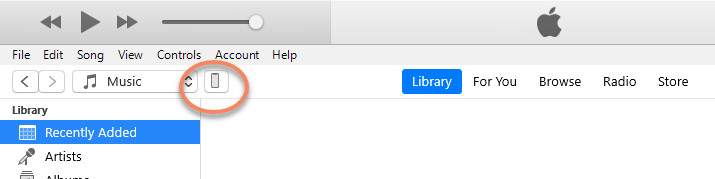
点击文件共享,找到 MegaToolbox App下的 MegaStudio 文件夹,点击保存
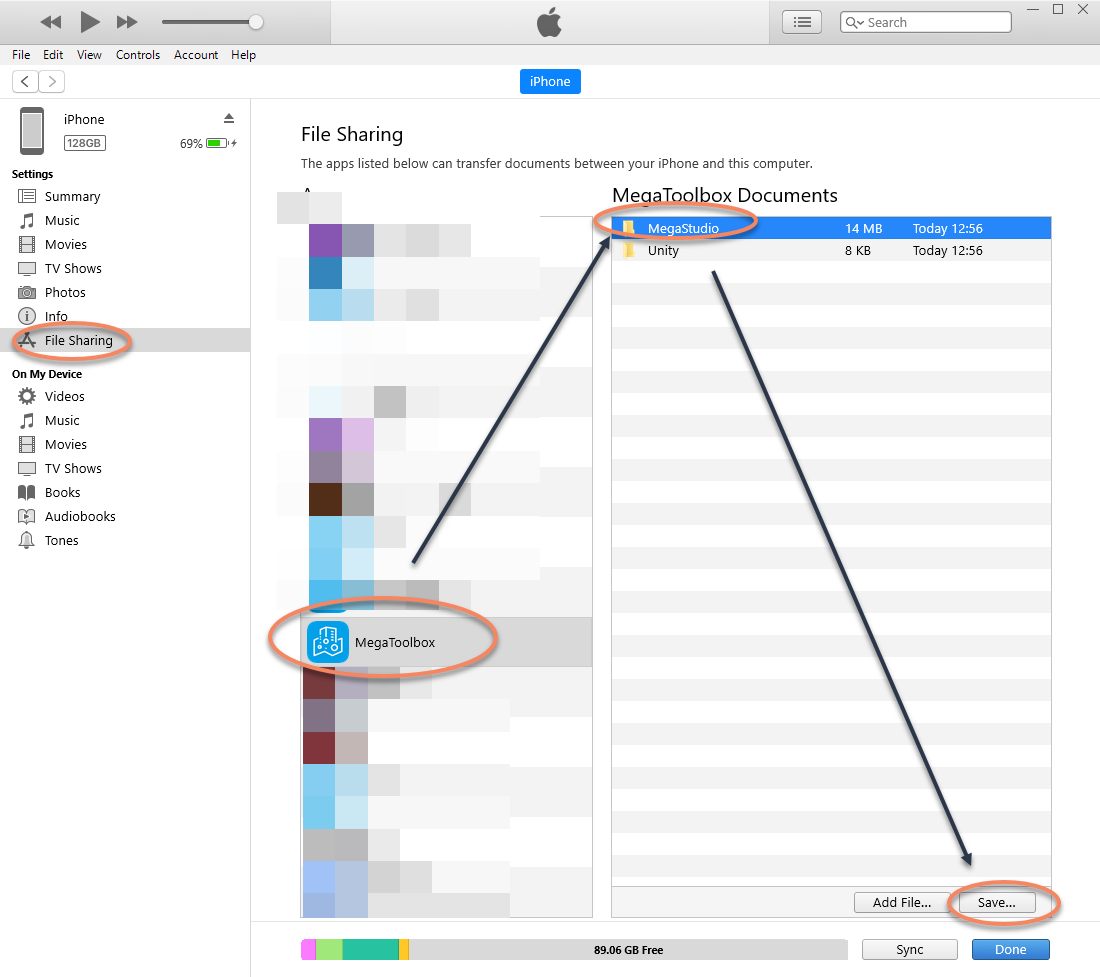
当该文件夹数据量较大时请注意是否全部导出完成,建议先查看桌面文件夹大小,和上图中的对应文件夹作对比;导出完成后文件打开显示如下,录制的数据格式为eif和json,两者一一对应,都是有用数据)
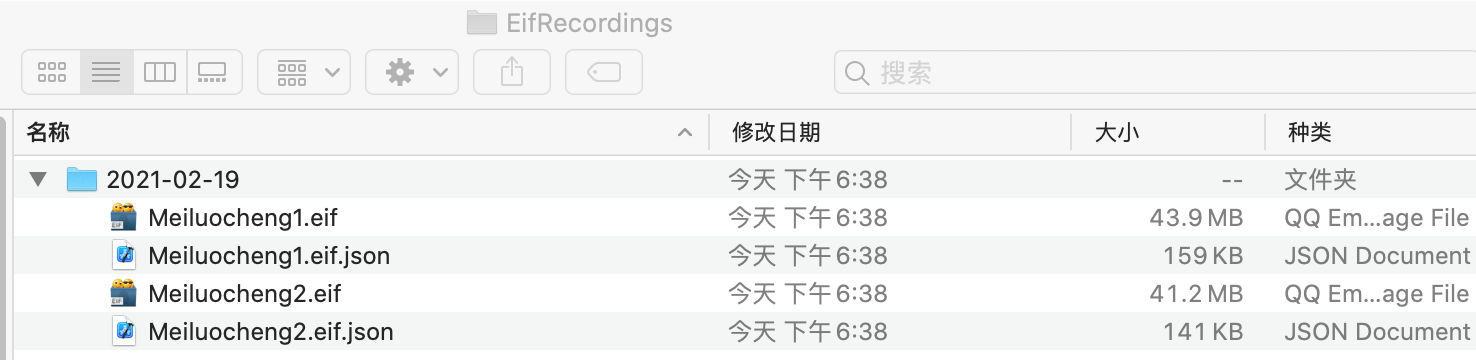
eif测试数据需和采图视频数据一起上传到建图服务中(上传时需注意eif数据和建图视频数据的对应关系,例如采图数据时美罗城1层的,那么与该数据一起上传的eif也应该是美罗城1层的)。具体上传操作说明见 构建 Mega Block